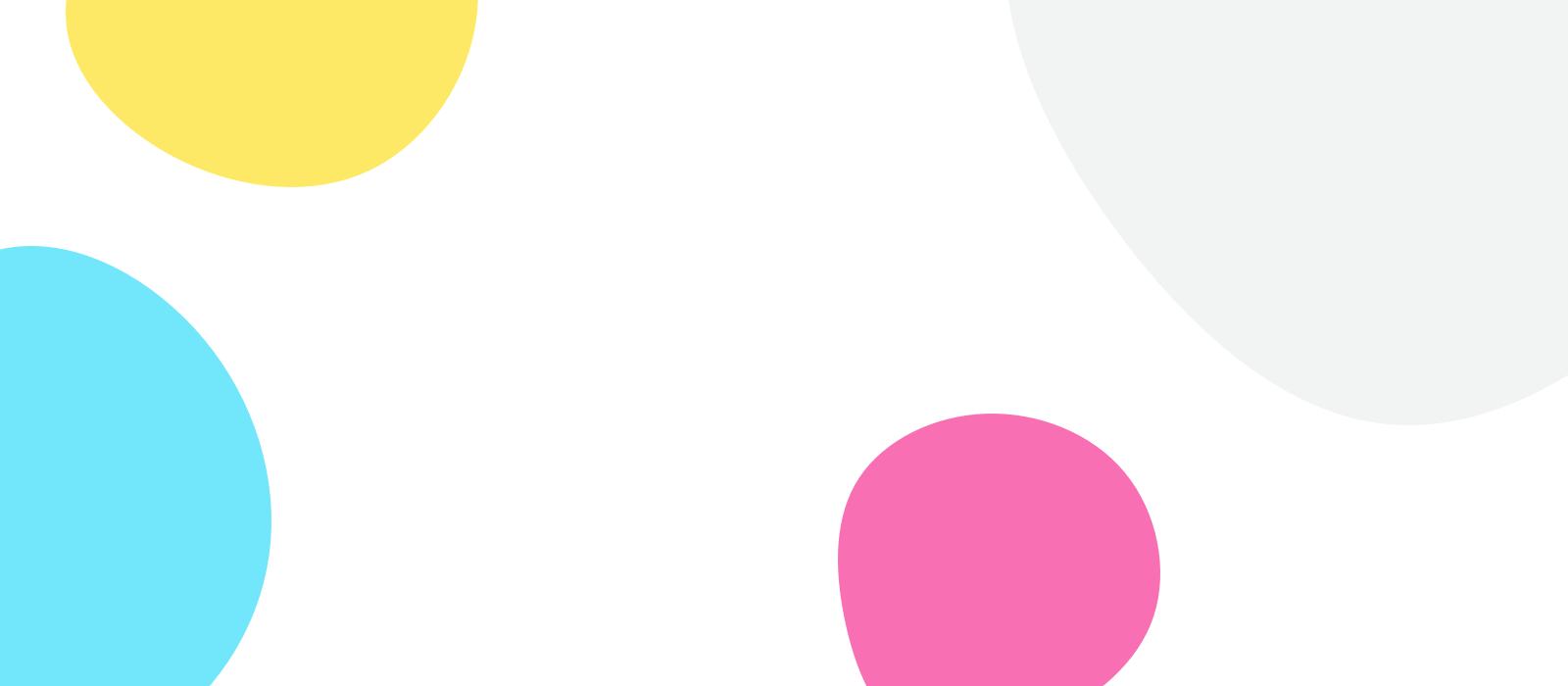Hướng dẫn cấu hình tự động chuyển tiếp email của Google Email & Gmail
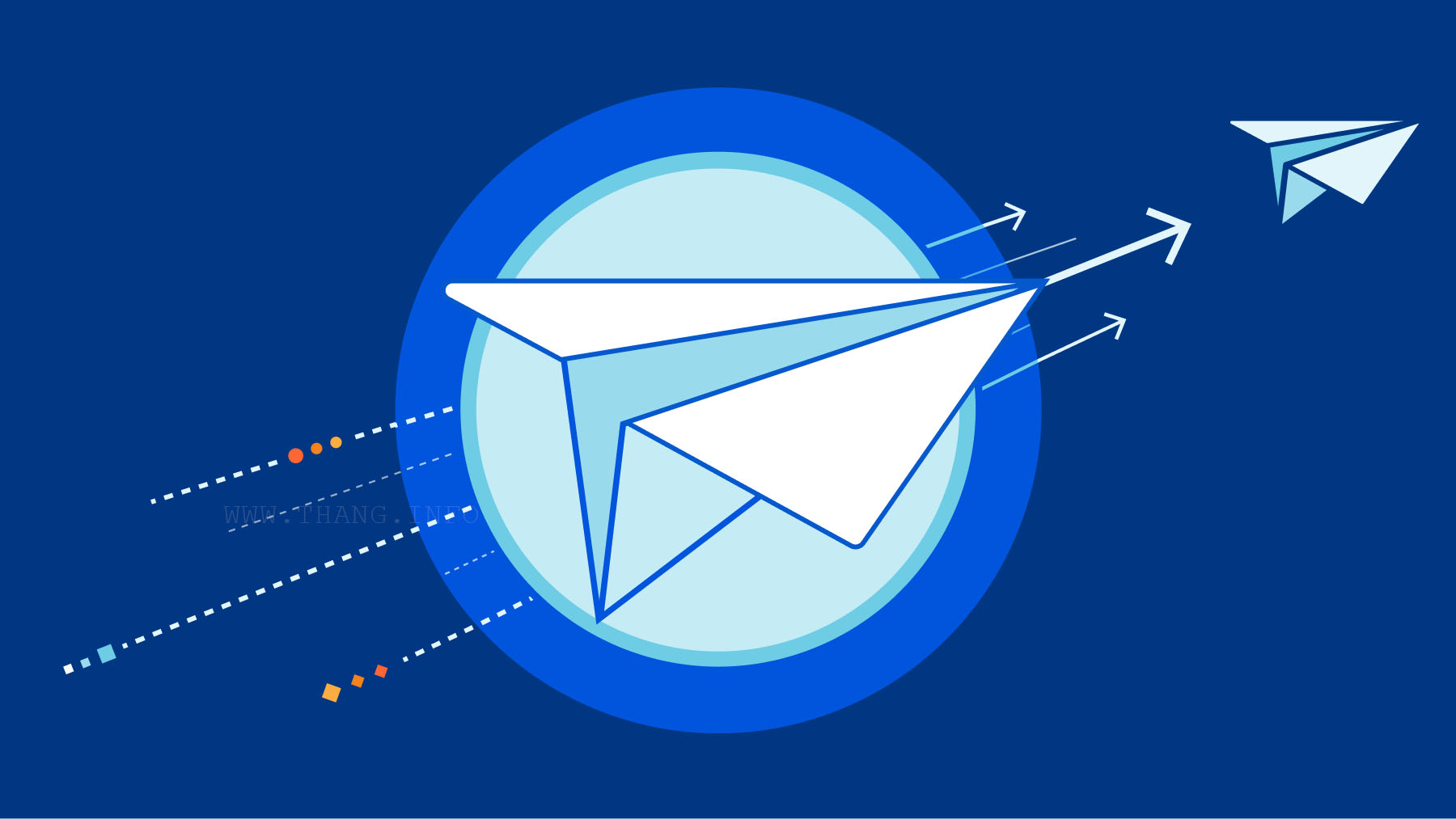
Hướng dẫn cách auto forward – chuyển tiếp tự động thư điện tử sang hòm email khác mỗi khi nhận được email mới. Ví dụ bạn có hòm email abc@thang.info và bạn muốn cấu hình chuyển tiếp tự động đến hòm xyz@thang.info.
Bước 1: Trên máy tính, mở trình duyệt ra rồi truy cập vào hòm abc@thang.info >>> Ở góc trên cùng bên phải cửa sổ, click vào mục Cài đặt (hình bánh xe) rồi click tiếp vào Xem tất cả tùy chọn cài đặt (See all settings).
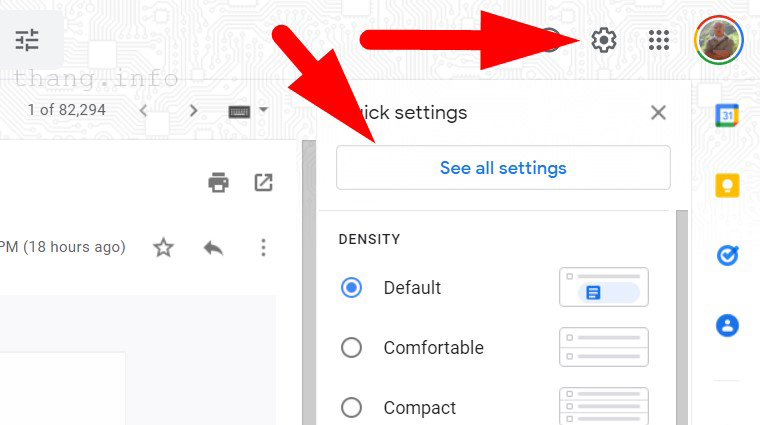
Bước 2: Nhấp vào mục Chuyển tiếp và POP/IMAP (Forwarding and POP/IMAP) >>> Thêm địa chỉ chuyển tiếp (Add a fowarding address) >>> Nhập địa chỉ email muốn chuyển thư đến >>> nhấn Tiếp >>> Tiếp tục >>> OK >>> một ô hiện ra đợi nhập mã xác nhận.
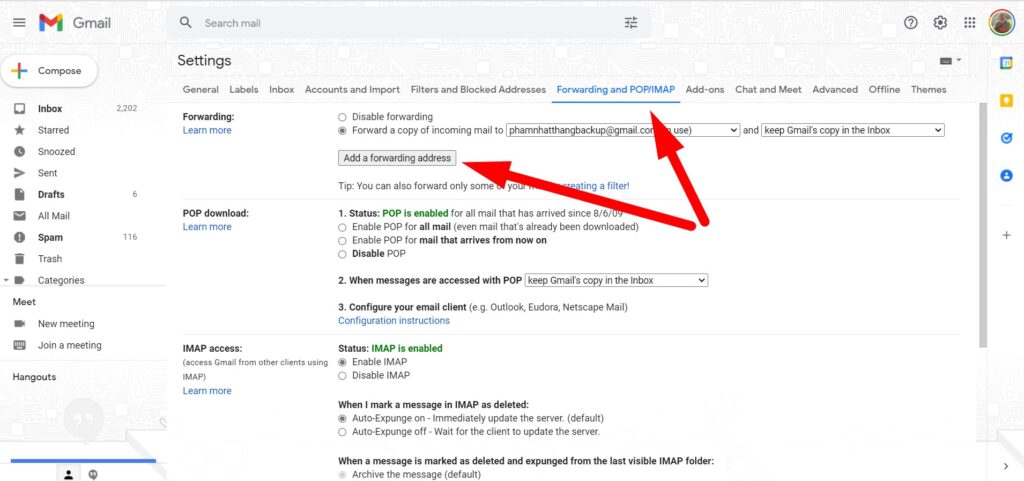
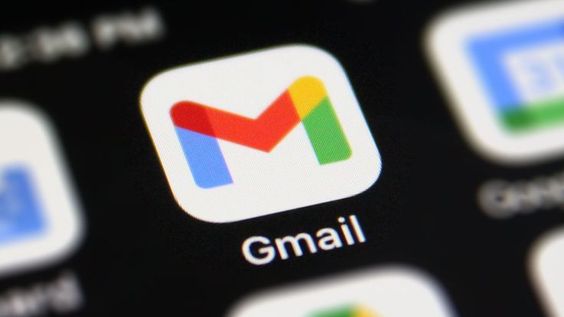
Phạm Nhật Thắng
Chuyên gia digital marketing, chuyên về mảng hospitality (restaurant, bar, spa, hotel, resort, travel…).
Chuyên gia xây dựng web (design, code…).
Phone & Zalo: 0362 133 123
Email: ceo@kmarmedia.com
More info: https://kmarmedia.com
Bước 03: Thư yêu cầu xác nhận được gửi đến email xyz@thang.info, hãy mở email hệ thống gửi ra sẽ thấy dãy số mã xác nhận, nhập dãy số này vào email abc@thang.info ở bước 02 rôi nhấn Xác minh.

Xong xuôi, click vào tùy chọn Chuyển tiếp bản sao của thư đến tới… (Forward a copy of incomming mail to… ), cuộn chuột xuống dưới cùng click vào Lưu thay đổi (Save changes).
Done,
Hãy tự nghiệm thu bằng cách dùng một email khác gửi tới email đến xem đã có email tự động chuyển tiếp đến hòm thư nhận chuyển tiếp chưa.
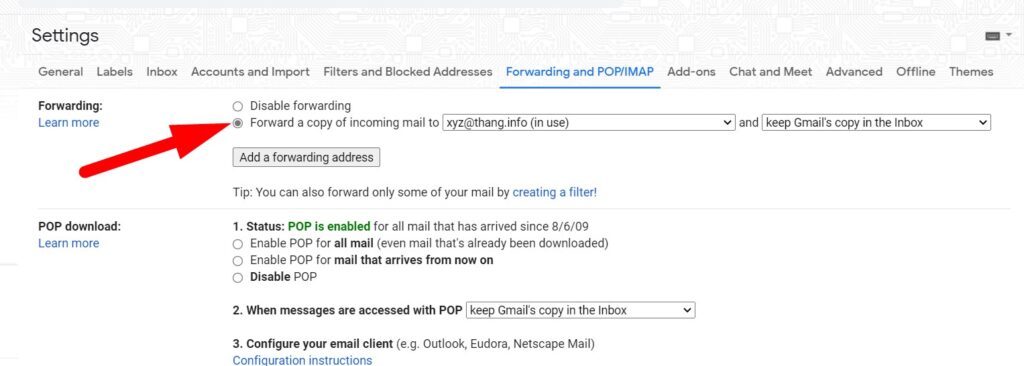
Have fun !